Удаление съемного диска без соблюдения правил безопасности может привести к потере данных, повреждению оборудования и нарушению работы компьютера. Защитите себя и свою информацию, следуя нижеперечисленным рекомендациям при удалении съемного диска.
1. Закройте все программы и файлы, которые могут использовать съемный диск. Проверьте, что ни одно приложение не осуществляет запись или чтение данных на диск.
2. Используйте функцию "Безопасное извлечение" операционной системы, чтобы убедиться в готовности диска к удалению. Расположите иконку съемного диска на рабочем столе или в проводнике, щелкните правой кнопкой мыши и выберите соответствующий пункт.
3. Подождите, пока операционная система завершит процессы чтения и записи на диск. Следуйте инструкциям системы и ожидайте появления сообщения о готовности к удалению устройства.
4. Осторожно извлеките съемный диск из слота или порта. Удерживайте диск за края и аккуратно вытягивайте его из устройства. Не допускайте резких движений и сильного нажатия, чтобы не повредить контакты или механизм крепления.
5. Проверьте внешний вид и состояние диска перед хранением или дальнейшим использованием. Обратите внимание на царапины, трещины или другие видимые повреждения. Если обнаружены повреждения, не используйте диск и свяжитесь с технической поддержкой.
Соблюдение этих простых правил позволит вам избежать множества проблем, связанных с удалением съемного диска. Помните о значимости ваших данных и безопасности вашего оборудования! Не игнорируйте правила безопасности и будьте ответственными пользователями.
Важность экранного замка

Важно понимать, что удаление съемного диска не является достаточной мерой безопасности для защиты ваших данных. Расположение вашего устройства, например, на рабочем столе или в общественном месте, может оставить его уязвимым для физического доступа к кому-либо, кто захочет получить доступ к вашей информации.
Экранный замок помогает предотвратить несанкционированный доступ к вашему устройству, требуя ввода уникального пин-кода, пароля или жеста на экране для разблокировки. Даже если ваш съемный диск удален с устройства, экранный замок может предотвратить чтение или использование данных, которые могут быть сохранены на устройстве.
Важно установить надежный экранный замок и не делиться своим пин-кодом, паролем или жестом с другими людьми. Используйте непредсказуемую комбинацию символов и включайте биометрическую аутентификацию, если ваше устройство поддерживает такую функцию.
Не забывайте, что экранный замок не является единственной мерой безопасности. Регулярное обновление программного обеспечения, защита от вирусов и установка дополнительных мер безопасности также необходимы для обеспечения защиты вашей информации.
Помните, что ваша безопасность и защита данных находятся в ваших руках. Используйте экранный замок и другие меры безопасности, чтобы обеспечить надежную защиту своей информации.
Установка пароля для доступа
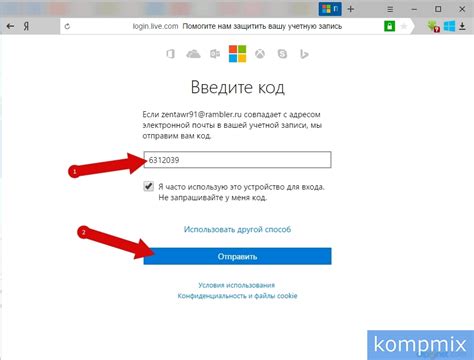
Для обеспечения дополнительной защиты данных на съемном диске рекомендуется установить пароль для доступа к нему. Это позволит предотвратить несанкционированный доступ к вашим файлам и защитить их от кражи или потери.
Чтобы установить пароль для доступа к съемному диску, выполните следующие действия:
- Подключите съемный диск к компьютеру.
- Откройте меню "Мой компьютер" и найдите диск.
- Щелкните правой кнопкой мыши на значке диска и выберите "Свойства".
- В открывшемся окне "Свойства" перейдите на вкладку "Общие".
- Нажмите кнопку "Дополнительно".
- В открывшемся окне поставьте галочку напротив пункта "Зашифровать содержимое для добавления дополнительной защиты".
- Введите желаемый пароль в поле "Пароль для доступа".
- Подтвердите пароль, введя его еще раз в поле "Подтверждение пароля".
- Нажмите кнопку "ОК", чтобы сохранить изменения.
После установки пароля для доступа к съемному диску, он будет защищен от несанкционированного доступа. Будьте внимательны при вводе пароля и не сообщайте его третьим лицам.
Передача прав доступа
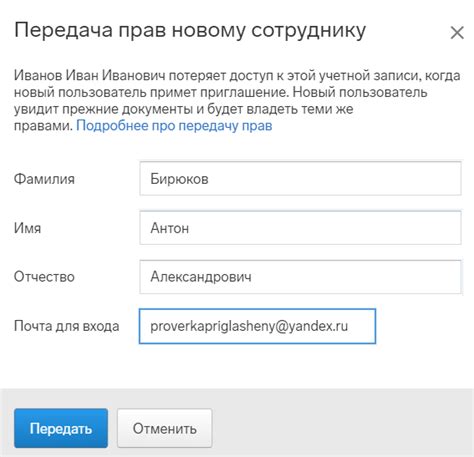
Перед передачей съемного диска другому пользователю необходимо убедиться в безопасности и сохранности данных. Для этого следует следовать правилам и рекомендациям:
1. Убедитесь, что все файлы и папки на съемном диске закрыты и не используются другими программами.
2. Запустите антивирусное программное обеспечение и проверьте съемный диск на наличие вредоносных программ и вирусов.
3. Создайте резервную копию всех важных данных с съемного диска, чтобы в случае утери или повреждения можно было их восстановить.
4. Отключитесь от сети Интернет, чтобы предотвратить несанкционированный доступ к вашим данным во время передачи прав доступа.
5. Установите пароль на съемный диск для обеспечения его безопасности в случае утери или кражи.
6. Передайте съемный диск другому пользователю лично или с использованием надежного метода передачи данных.
7. После передачи прав доступа убедитесь, что удалены все следы вашей активности на съемном диске, включая историю поиска и временные файлы.
Следуя этим рекомендациям, вы сможете безопасно передавать права на съемный диск другим пользователям и защитить свои данные от несанкционированного доступа.
Регулярное обновление антивирусного программного обеспечения
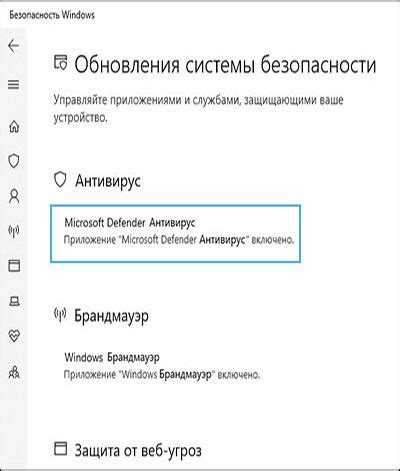
Антивирусное программное обеспечение постоянно обновляется, чтобы быть эффективным в выявлении новых угроз. Разработчики регулярно выпускают обновления, которые включают новые определения вирусов и исправления уязвимостей. Поэтому важно регулярно проверять наличие обновлений и устанавливать их на свое устройство.
Для обновления антивирусного программного обеспечения можно использовать специальное приложение, поставляемое с программой, или загрузить обновления с официального сайта разработчика. Обычно процесс обновления происходит автоматически, если установлена опция автоматического обновления. Если данная опция отключена, рекомендуется регулярно запускать процесс обновления вручную.
Помимо обновлений операционной системы и антивирусного программного обеспечения, важно также регулярно проверять съемные диски на наличие вирусов. Для этого можно воспользоваться сканером антивирусной программы, просканировав съемный диск перед его удалением. Если обнаружены вирусы, необходимо принять соответствующие меры для удаления угрозы.
Регулярное обновление антивирусного программного обеспечения является неотъемлемой частью общих правил безопасности при удалении съемного диска. Это поможет минимизировать риски заражения вашего устройства вредоносными программами и обеспечить его надежную защиту.
Выключение перед удалением

Перед тем, как отключать съемный диск, убедитесь, что все активные процессы и приложения, которые могут использовать данный диск или файлы на нем, закрыты. Закрытие этих процессов и приложений позволит безопасно извлечь диск и предотвратить потерю данных или повреждение файлов.
Если вы не уверены, что все процессы и приложения, связанные с диском, закрыты, вы можете воспользоваться инструментами ОС для отслеживания активных процессов и принудительного закрытия их работы.
Выключите диск, щелкнув по значку извлечения USB на панели задач и выбрав соответствующий диск для извлечения. После отключения должно появиться сообщение, подтверждающее, что можно безопасно удалить диск. Только после получения такого уведомления вы можете безопасно вытянуть диск из разъема USB.
| Шаги | Действия |
|---|---|
| 1 | Закройте все процессы и приложения, связанные с диском. |
| 2 | Откройте панель задач и выберите значок извлечения USB. |
| 3 | Выберите съемный диск для извлечения. |
| 4 | Подтвердите, что можно безопасно удалить диск. |
| 5 | Вытяните диск из разъема USB. |
Соблюдение этих шагов поможет избежать потери данных и повреждения файлов на съемном диске при его удалении.